Helppagina - uitgebreide Bedrijfsvermelding
Hulp bij het vullen van uw uitgebreide vermelding op Bedrijvenpagina.nl
Inloggen
Binnen uw uitgebreide vermelding ziet u aan de bovenzijde rechts de optie "Inloggen".

Om uw contactgegevens of uw bedrijfsprofiel aan te passen, aanbiedingen te plaatsen of te reageren op beoordelingen gaat uw naar uw account door op “Inloggen” te klikken.
U ziet dan het volgende scherm:
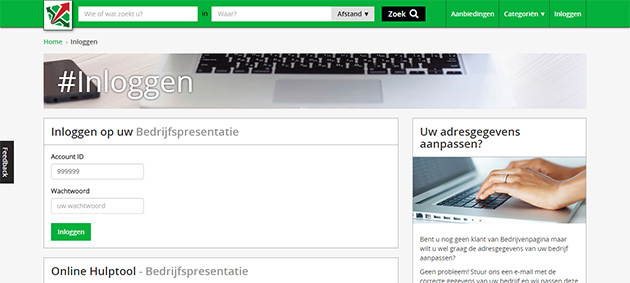
Uw account ID is reeds ingevuld. Tik bij wachtwoord het door u ontvangen wachtwoord in en klik op de knop “Inloggen”.
U bent nu in uw account en kunt starten met het beheren van uw gegevens. Bovenaan ziet u een aantal tabjes:
Het tabblad “Contact & Adres” is op dat moment geopend. U moet het volgende zien aan de bovenzijde van de pagina:
- Contact & Adres
- Bedrijfsprofiel
- Beoordelingen
- Aanbiedingen
- Uitloggen

Contact & Adres
Volg de instructies op de pagina, vul alle gegevens in en klik op de button “PAGINA OPSLAAN”.
Aanvullende informatie en tips bij het invullen:
Bedrijfsnaam
Dit is de bedrijfsnaam die getoond wordt op de bedrijvenpagina en waarop u gevonden wilt worden. Gebruik daarom hier de bedrijfsnaam of handelsnaam die u gebruikt naar uw klanten. Meestal wijkt deze af van de naam zoals u die geregistreerd heeft.
Adres
Dit is het adres dat getoond wordt en waar u gevonden wilt worden. Natuurlijk is het belangrijk dat u daarom het vestigingsadres ingeeft en niet het correspondentie-adres. Door invullen van de postcode met het huisnummer wordt het adres opgemaakt en verschijnt in de grijze balken. Om fouten in de adressering te voorkomen, is het is niet mogelijk de straatnaam op een andere manier te wijzigen.
Telefoon & Fax
Geef zoveel mogelijk nummers. U kunt daarbij aangeven of de nummers ook zichtbaar moeten zijn voor klanten. Betreft het alleen een contactnummer voor ons, dan vinkt u het blokje “Niet tonen” aan. Hoe meer nummers u opgeeft waarop klanten u kunnen bereiken hoe beter is de ervaring.
E-mail & Website
Net als bij de telefoonnummers geldt dat u per adres op kunt geven of deze getoond dient te worden op de bedrijvenpagina.
Bezoekers kunnen altijd direct een offerte bij u aanvragen. Als u wilt dat bezoekers ook direct naar u kunnen reageren vinkt u “Reactieformulier tonen” aan. Bij uw vermelding komt dan boven de knop “DIRECT OFFERTE AANVRAGEN” eveneens een link naar een reactieformulier voor vragen en contact.
Zowel de door bezoekers ingevulde reactieformulieren als offerte aanvragen van bezoekers ontvangt u direct op de e-mail. Als u een speciaal e-mail adres wilt gebruiken om deze te ontvangen, vult u het veld “E-MAIL (formulieren)” in; als dit veld niet is ingevuld, ontvangt u de formulieren op het eerst ingevulde e-mail adres.
Social Media
Wij hopen dat u actief bent op de Social Media. Uiteraard kunnen bezoekers al uw gegevens, foto’s van producten, aanbiedingen, enz. direct delen op de diverse Social Media.
Wij plaatsen echter ook links naar de Social Media kanalen waarop u actief bent. Hier vult u daarom per Social Media kanaal het internetadres van het betreffende kanaal in.
Bij Facebook kunt u aangeven of u een timeline van de Facebook pagina van uw bedrijf wilt tonen bij uw vermelding. U kunt alléén de timeline tonen van Facebook bedrijfs- of fanpagina’s, niet van persoonlijke pagina’s!
Wanneer u alles volledig heeft ingevuld klikt u op de groene knop “PAGINA OPSLAAN” onderaan de pagina. Uw wijzigen worden opgeslagen en direct getoond op de bedrijvenpagina.
Ga nu naar de tab “BEDRIJFSPROFIEL” bovenaan de pagina om uitgebreide informatie over uw bedrijf, uw diensten en producten in te voeren. Nadat u op de tab “BEDRIJFSPROFIEL” geklikt heeft, wordt de tab-titel groen en ziet u het volgende:
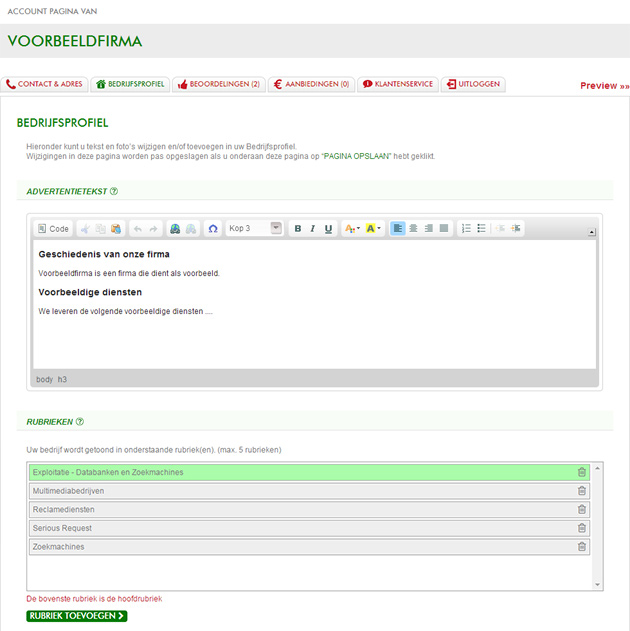
Bedrijfsprofiel
Het inbrengen van tekst, rubrieken, zoekwoorden, logo en afbeeldingen is heel eenvoudig. Wel hebben we nog een aantal tips om het resultaat met uw uitgebreide vermelding zo groot mogelijk te maken.
Advertentietekst
Bedrijvenpagina.nl wordt zeer goed geïndexeerd door Google. Daarom zijn een aantal zaken zeer belangrijk om te weten:
-
Kopieer NOOIT teksten zo vanaf een website
Teksten die u kopieert vanaf uw eigen of andere websites worden door Google gezien als zogenaamd “duplicated content”. Dit wordt door Google bestraft en wanneer u dit doet, betekent het dat uw vermelding op Bedrijvenpagina.nl en uw eigen website lager getoond worden in Google en daarom slechter gevonden zullen worden.
-
Gebruik zoekwoorden in de beschrijving waarop uw gevonden wil worden in zoekmachines zoals Google
Door zoekwoorden, door Google “keywords” genoemd, te gebruiken in uw tekst wordt uw bedrijf beter gevonden in Google. Bedenk daarom met welke woorden klanten uw bedrijf zoeken.
Deze woorden haalt u uit uw eigen Analytics indien u een website heeft of u ontdekt met welke woorden men zoekt door het Hulpprogramma voor zoekwoorden van Google te gebruiken.
U krijgt dan te zien met welke woorden klanten zoeken naar uw dienst of product. Verrassend genoeg wijken deze nog wel eens af van de woorden waarop u zelf denkt dat men zoekt.
-
Gebruik koppen bij de alinea’s
Kopjes binnen uw tekst geeft u aan doormiddel van een Heading-code. Deze worden sneller en beter door zoekmachines, waaronder ook weer Google, gezien.
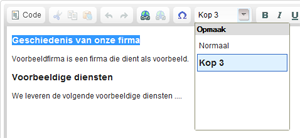 Nadat u de hele tekst heeft ingevoerd, markeert u één voor één de kopjes van de alinea’s, en kiest u in de editor "Kop 3" voor de opmaak (zie afbeelding). De kop wordt dan automatisch vet gedrukt.
Nadat u de hele tekst heeft ingevoerd, markeert u één voor één de kopjes van de alinea’s, en kiest u in de editor "Kop 3" voor de opmaak (zie afbeelding). De kop wordt dan automatisch vet gedrukt.Gebruik in de kopjes altijd de beste zoekwoorden zoals hierboven uitgelegd.
-
Voeg extra links toe
Bij uw uitgebreide vermelding staan natuurlijk al diverse links naar de home pagina van uw website, e-mail en social media kanalen of pagina’s.
Toch is het goed om extra links naar bepaalde inhoud van uw website te gebruiken in uw tekst.Denk hierbij bijvoorbeeld aan bepaalde productgroepen of diensten.
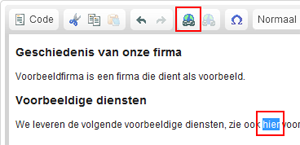 Als u de hele tekst klaar heeft, bedenkt u welke woorden u wilt linken naar een bepaald deel van uw website of webwinkel. U markeert ieder te linken woord(en), en klikt in de editor op de link button (zie afbeelding hiernaast).
Als u de hele tekst klaar heeft, bedenkt u welke woorden u wilt linken naar een bepaald deel van uw website of webwinkel. U markeert ieder te linken woord(en), en klikt in de editor op de link button (zie afbeelding hiernaast).In een pop-up wordt nu een klein venster geopend, waarin u de gegevens van uw link kwijt kunt. Onder het tabje “Linkomschrijving”:
Dan kiest u in het pop-up venster het tabje “Doelvenster”; hier:
selecteert u voor “Doelvenster”: “Nieuw venster (_blank)”Sluit nu het pop-up venster af met de button “OK”; in de editor ziet u de eerder geselecteerde tekst als een link (onderstreept).
- selecteert u voor “Linktype”: “URL”
- selecteert u voor “Protocol”: “http://”
- typt u voor “URL”: het volledige internetadres van de pagina of het product waarnaar het woord moet linken;
volledig betekent hier dus bijvoorbeeld: www.uwwebsite.nl/uwpagina/
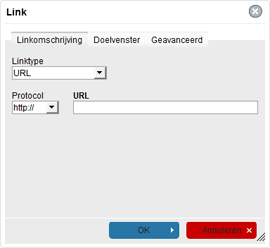
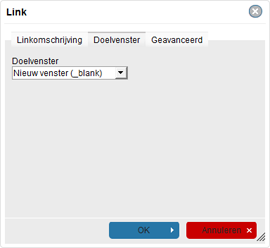
Rubrieken
Om rubrieken toe te voegen klikt u op “RUBRIEK TOEVOEGEN”. Let erop dat u rubrieken kiest die het best bij uw bedrijf, dienst of product passen. Wij hebben sub-rubrieken bij brede omschrijvingen zoals bijvoorbeeld adviesbureaus en webshops. Wanneer van toepassing kiest u daarom het best de sub-rubriek die het beste bij u bedrijf, dienst of product past.
Om een rubriek te verwijderen, klikt u op het icoontje .
De bovenste rubriek (gemarkeerd met een groen achtergrond) is de hoofdrubriek waaronder u vermeld wilt worden, u kunt een rubriek gewoon verslepen naar de eerste positie in de lijst met de muis.
Trefwoorden
Dit zijn woorden die gebruikt worden voor de interne zoekmachine op Bedrijvenpagina.nl en niet de zoekwoorden voor Google. De zoekwoorden waarop u in zoekmachines zoals Google gevonden wil worden gebruikt u in de advertentietekst zoals hierboven bij het onderdeel advertentietekst is uitgelegd.
Thumbnails
Hier stelt u de grootte van de zogenaamde thumbnails in. Dit zijn de verkleinde afbeeldingen van de foto’s die u toevoegt en die getoond worden binnen uw uitgebreide vermelding op Bedrijvenpagina.nl.
Wanneer een bezoeker op zo’n thumbnail klikt, krijgt hij of zij de volledige foto te zien in een pop-up venster. U kunt daarom weliswaar foto’s van verschillende grootte uploaden die wel eenduidig en met dezelfde grootte getoond worden binnen de vermelding. Automatisch en conform de door u opgegeven afmeting van de thumbnail.
Wanneer u al het hierboven genoemde heeft ingevoerd, klikt u op de knop “PAGINA OPSLAAN”.
Nu kunt u uw logo en enkele foto’s toevoegen.
Logo
Het logo dat u hier toevoegt wordt aan de rechterzijde van uw uitgebreide vermelding op Bedrijvenpagina.nl getoond, ongeacht op welk tabblad de bezoeker zich bevindt.
Daarnaast wordt het logo op de rubriek pagina bij uw korte vermelding getoond en is daar aan te klikken door bezoekers. Daarom is het belangrijk dat u altijd uw logo toevoegt!
Uw logo moet in een standaard web-formaat (.png, .jpg of .gif) zijn, en mag maximaal 300 pixels breed zijn.
Foto’s
Upload hier de foto’s die u toe wilt voegen. Nadat u alle foto’s heeft toegevoegd moet u een korte titel en beschrijving per foto toevoegen. Dit is belangrijk omdat de titels en beschrijving getoond worden bij de slideshow die een bezoeker te zien krijgt.
Bovendien zien zoekmachines zoals Google geen foto’s, maar wel de zogenaamde alt-tag en korte beschrijving en tonen die in de zoekresultaten.
Hoe werkt het:
-
Bepaal de volgorde van de foto’s
Bezoekers die op de thumbnails van foto’s klikken, zien de foto’s in het groot in een pop-up venster. Dit kan 1 voor 1 of middels een zogenaamde slideshow. U bepaalt zelf de volgorde van de foto’s door na het uploaden van alle foto’s middels de groene pijltjes onder “VOLGORDE”” aan de rechterzijde van het kader de door u gewenste volgorde in te stellen.
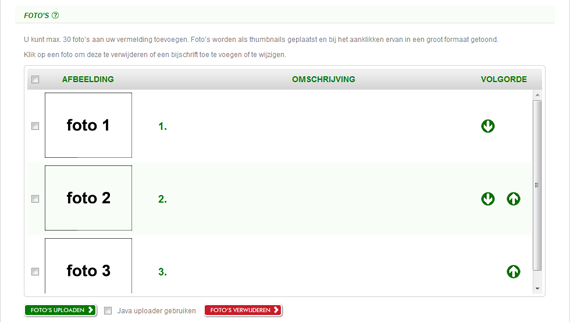
-
Voeg titel, alt-tag en korte beschrijving toe
Als alle foto’s op de juiste volgorde staan klikt u op een foto om deze te bewerken en daarbij de titel, alt-tag en beschrijving toe te voegen. U ziet dan het volgende pop-up venster:
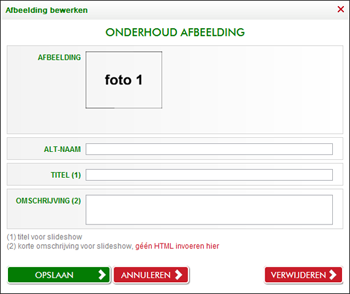
ALT_NAAM
Bij alt-naam vult u een korte beschrijving van maximaal 5 woorden in voor de zoekmachines waaronder weer Google. Gebruik hierbij de zoekwoorden die u volgens eerdere uitleg hierboven gevonden heeft.TITEL
Geef de foto een titel. Deze verschijnt ook als klein pop-up bij het aanwijspunt van de muis wanneer een bezoeker over de foto gaat met de muis.OMSCHRIJVING
Hier geeft u een korte beschrijving van de dienst of het product waarop de foto betrekking heeft. Ook hier is het wederom belangrijk om de al eerder genoemde zoekwoorden te gebruiken.
Ga nu naar de tab “AANBIEDINGEN” bovenaan de pagina om speciale acties, aanbiedingen, etc. toe te voegen. Nadat u op de tab “AANBIEDINGEN” geklikt heeft, wordt de tab-titel groen en ziet u het volgende:
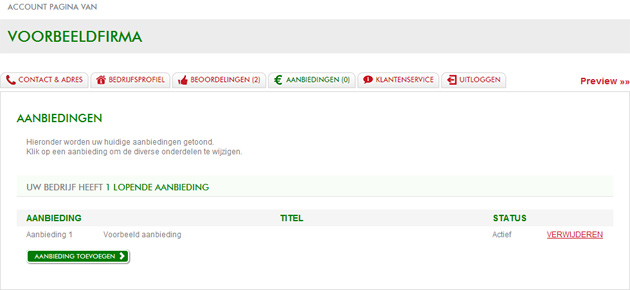
U kunt nu uw aanbiedingen invoeren of de bestaande aanbiedingen bewerken en eventueel verwijderen.
Klik op de knop “AANBIEDING TOEVOEGEN” om een aanbieding te plaatsen. Het volgende scherm verschijnt:
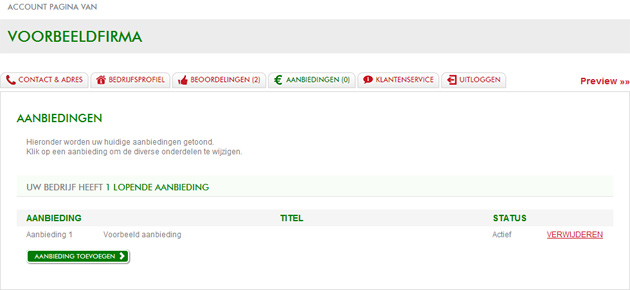
Aanbieding
Bij een aanbieding kunt u de volgende gegevens invoeren:
-
Looptijd
De actie of aanbieding start op het moment dat u deze activeert door de pagina op te slaan. Bij looptijd dient u altijd een einddatum in te geven voor uw aanbieding. De einddatum van een actie en het aantal dagen dat de actie nog loopt wordt aan bezoekers getoond, en u kunt ervoor kiezen om automatisch een herinnering per e-mail te ontvangen, wanneer de aanbieding afloopt.
-
Notificatie per e-mail
Hier kunt u aanvinken of u op het einde van de looptijd van de actie bericht wil ontvangen en zo ja, op welk e-mailadres. Makkelijk en automatisch.
-
Button instellingen
Er is de mogelijkheid om een directe info / bestel-button te plaatsen bij uw actie of aanbieding.
Dit geeft u aan door hier aan te vinken. U geeft eveneens het internetadres op van de aanbieding-, actie- of product-pagina waar de bezoeker uw aanbieding kan bestellen, boeken of aanvragen. Uiteraard net wat van toepassing is.
Het gaat dus hier niet om de homepagina van uw website of webwinkel, maar om de betreffende corresponderende actie-pagina op uw website of webwinkel.
-
Titel van uw aanbieding
Dit spreekt natuurlijk voor zich.
TIP: Gebruik een goede zogenaamde “Call to Action” in deze titel zoals bijvoorbeeld:
SUPER Zomeraanbieding – Nu 25% korting op …. !
-
Tekst bij uw aanbieding
Een korte beschrijving van de actie. Hierin mag u ook eventueel extra linkjes naar de aanbieding of actie op uw eigen website of webwinkel opnemen. Zo heeft u samen met de “bestel-button” nog meer kans op nieuwe klanten en zo extra omzet.
Na opslaan van uw aanbieding met de button “PAGINA OPSLAAN” kunt u nog tot 3 foto’s toevoegen aan uw aanbieding.
Foto’s bij uw aanbieding
Upload hier de foto’s die u wilt toevoegen aan uw aanbieding. Foto’s worden als thumbnails getoond bij uw actie of aanbieding, die na aanklikken door de bezoeker in het groot getoond worden.
Nadat u alle foto’s heeft toegevoegd moet u een korte titel en beschrijving per foto toevoegen. Dit is belangrijk omdat de titels en beschrijving getoond worden bij de slideshow die een bezoeker te zien krijgt.
Bovendien zien zoekmachines zoals Google geen foto’s, maar wel de zogenaamde alt-tag en korte beschrijving en tonen die in de zoekresultaten.
-
Voeg titel, alt-tag en korte beschrijving toe
Als alle foto’s op de juiste volgorde staan klikt u op een foto om deze te bewerken en daarbij de titel, alt-tag en beschrijving toe te voegen. U ziet dan het volgende pop-up venster:
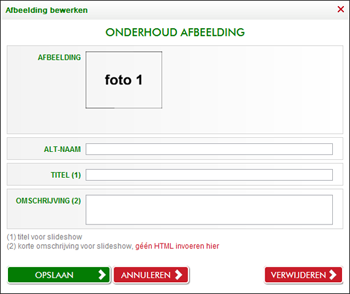
ALT_NAAM
Bij alt-naam vult u een korte beschrijving van maximaal 5 woorden in voor de zoekmachines waaronder weer Google.TITEL
Geef de foto een titel. Deze verschijnt ook als klein pop-up bij het aanwijspunt van de muis wanneer een bezoeker over de foto gaat met de muis.OMSCHRIJVING
Hier geeft u een korte beschrijving van de foto in.
U bent nu klaar met de volledige invoer van uw uitgebreide vermelding op Bedrijvenpagina.nl.
Er is nog 1 tab binnen uw account die we niet toegelicht hebben; namelijk de “BEOORDELINGEN”-tab.
Beoordelingen
Deze tab spreekt dan ook voor zich. Bezoekers van Bedrijvenpagina.nl kunnen uw bedrijf, website, webwinkel, dienst of product beoordelen. Hier kunt u op reageren of eventueel zelfs beoordelingen verwijderen wanneer u dat nodig acht.
TIP: Wijs uw klanten erop dat zij u beoordelen door hiervoor een knop of link naar uw uitgebreide vermelding op Bedrijvenpagina.nl aan te bieden vanaf uw website of webwinkel of natuurlijk gewoon door dit bij u in de “stenen” winkel of kantoor kenbaar te maken.
TIP: Ook het koppelen van een “verplichte” beoordeling bij een actie zoals je vaak ziet bij acties op Social Media zoals bijvoorbeeld FaceBook werkt heel goed. Omdat dit in zijn algemeenheid ook zo gaat bij online acties zal uw klant hiermee bekend zijn en er ook graag aan meewerken om zo van de actie te genieten!
Beoordelingen / Reviews
De beoordelingen die u krijgt kunt u zien onder de tab “BEOORDELINGEN”.
Wanneer u deze aanklikt ziet u alle beoordelingen die u of uw bedrijf ontvangen hebben.
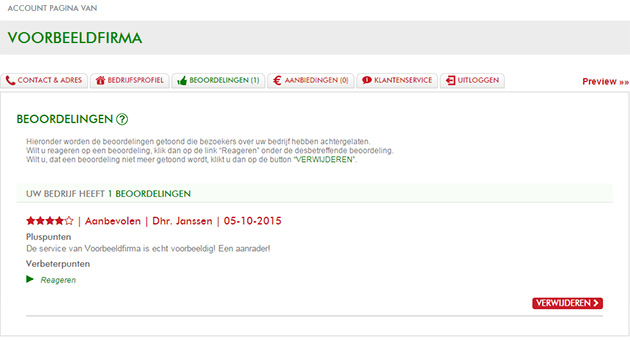
U kunt op een beoordeling reageren door onder de beoordeling op “Reageren” te klikken of u kunt deze verwijderen met de rode button “VERWIJDEREN” aan de rechterzijde. Dit laatste adviseren wij niet. Ook als een beoordeling een keer niet positief is, is beter om met de klant in gesprek te blijven.
Door te reageren en uitleg of een oplossing te geven, laat u zien dat er natuurlijk fouten gemaakt kunnen worden, maar deze opgelost worden of met een eenvoudige uitleg of toelichting er niet blijken te zijn. Nu kan iedereen dit zien en hiermee maakt u van iets negatiefs een positief punt!
Beoordelingen en Reviews van uw bedrijf op Bedrijvenpagina.nl en Social Media hebben een enorme positieve uitwerking op uw bezoekers. Ook zorgt deze zogenaamde “linkjuice” voor een betere positie en vindbaarheid tussen de resultaten op Google.
U stimuleert dit door klanten en bezoekers van uw winkel, webshop of website te vragen om een beoordeling of review te geven op Bedrijvenpagina.nl.
Hulp nodig? Bel of e-mail onze servicedesk: